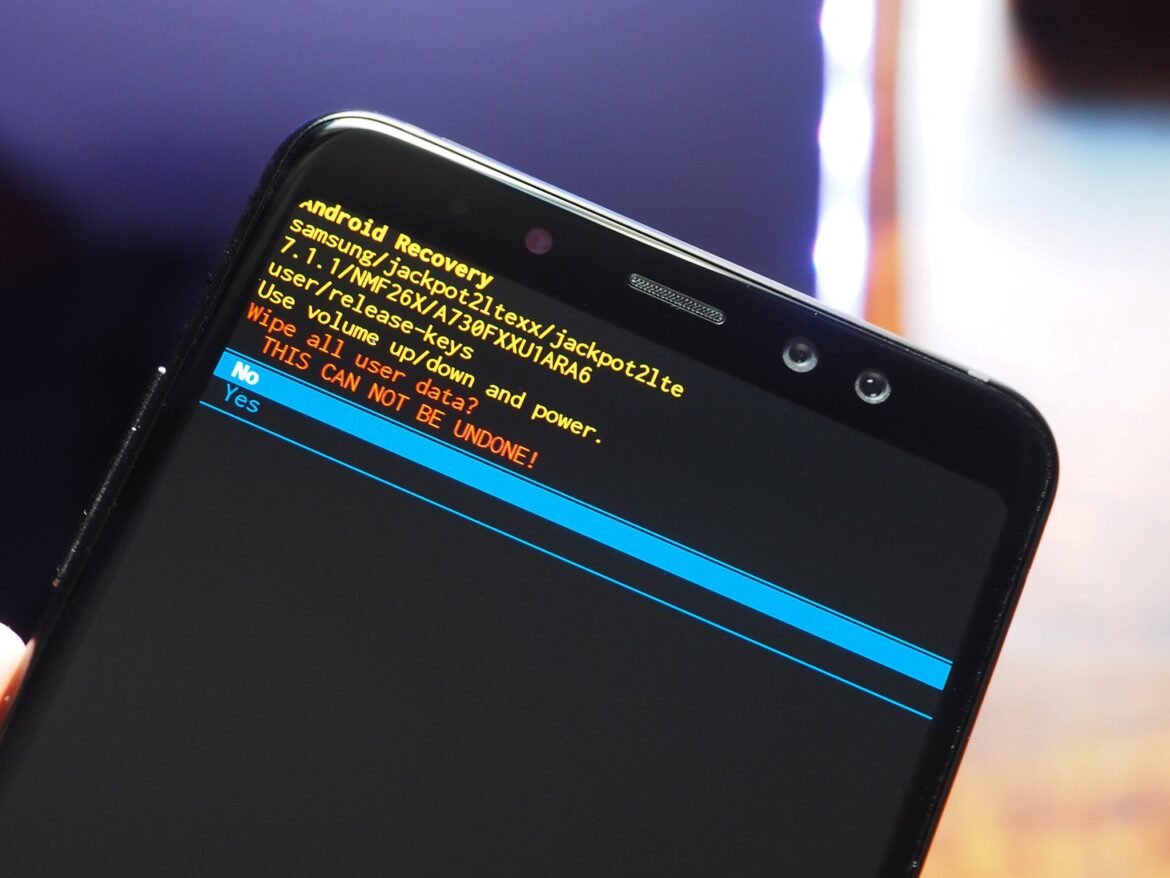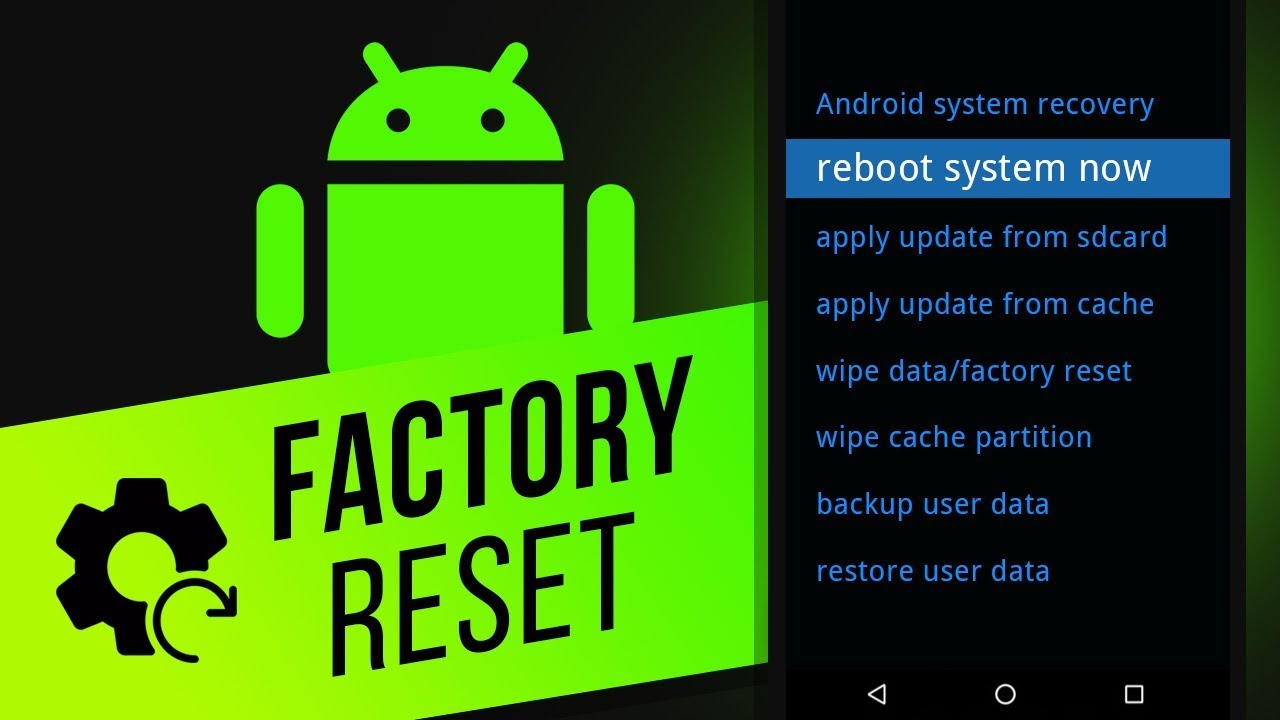107
Pokud máte problémy se smartphonem s Androidem, můžete obnovit tovární nastavení. Tím však dojde k vymazání všech interních dat.
Obnovení továrního nastavení smartphonu Android – jak na to
Než resetujete svůj smartphone, měli byste v každém případě zkusit restartovat zařízení. Často to vyřeší různé menší problémy v systému. Pokud to však nepomůže, můžete telefon resetovat. Mějte na paměti, že tím dojde k vymazání všech vašich dat, která byste měli předem zálohovat.
- Přesná cesta k požadované možnosti se může u jednotlivých výrobců mírně lišit. V každém případě však musíte nejprve přejít do nastavení telefonu.
- Starší verze Androidu: Přejděte do nastavení a klepněte na položku nabídky „Zálohovat a obnovit“.
- Nové verze Androidu: V nastavení klepněte na „Obecná správa“ > „Zálohovat a obnovit“. Od verze Android 5.1 existuje bezpečnostní funkce s názvem Factory Reset Protection, která zabraňuje použití zařízení po obnovení továrního nastavení bez předchozího zadání hesla k účtu Google.
- Vyberte „Obnovit tovární nastavení“. V novém okně se znovu zobrazí, co vše bude resetem ovlivněno. Některá zařízení nabízejí při resetování další možnosti, jako je resetování nastavení sítě nebo vymazání SD karet.
- Klepněte na „Resetovat telefon“ a potvrďte. Zařízení se poté resetuje a restartuje.
Před resetováním smartphonu Android: Zálohování dat
Než obnovíte tovární nastavení svého smartphonu s Androidem, je důležité provést úplné zálohování dat. Tím zajistíte, že nedojde ke ztrátě důležitých dat.
- Zálohování do cloudu: Zálohujte fotografie, kontakty a dokumenty do cloudové služby jako Google Drive nebo Dropbox.
- Lokální zálohování: Přeneste soubory do počítače nebo na externí paměťové médium.
- Zálohování chatových konverzací: U aplikací pro zasílání zpráv, jako je WhatsApp, byste měli využít funkci zálohování chatů.
- Zálohování dat aplikací: Mnoho aplikací nabízí vlastní funkci zálohování nebo automaticky synchronizuje data s vaším účtem.